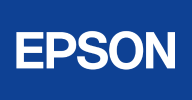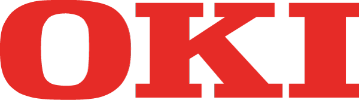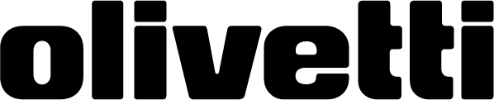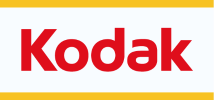Canon Pixma IP7250: Der zuverlässige Fotodrucker für zuhause und Büro
Der Canon Pixma IP7250 ist ein leistungsstarker Tintenstrahldrucker, der sich besonders durch seine hohe Druckqualität und Geschwindigkeit auszeichnet. Mit einer Auflösung von bis zu 9600 x 2400 dpi sorgt er für gestochen scharfe Texte und brillante Fotodrucke. Der Pixma IP7250 unterstützt den Duplexdruck und ermöglicht durch WLAN-Konnektivität das kabellose Drucken von verschiedenen Geräten. Besonders für den Fotodruck ist er dank fünf separater Patronen, darunter ein spezielles Fotoschwarz, optimal geeignet. Eine Besonderheit des Gerätes ist, dass es auch auf bedruckbare CDs, DVDs und Blurays bedrucken kann.
Originale Druckerpatronen für Canon Pixma IP7250
Die PGI-550 Patronen nutzt pigmentbasierte Tinte für gestochen scharfe, licht- sowie wasserbeständige Schwarzweiß-Dokumente. Die CLI-551 Patronen enthalten farbstoffbasierte Tinte für besonders brillante Farbdrucke.
Der Canon Pixma IP7250 nutzt die originalen Canon PGI-550 und CLI-551 Druckerpatronen. Ein großer Vorteil dieser Patronenserie ist, dass mit separaten Patronen für jede Farbe gearbeitet wird – Schwarz, Cyan, Magenta, Gelb sowie ein zusätzliches Fotoschwarz. So muss stets nur die tatsächlich leere Patrone ersetzt werden, was Tinte spart und besonders kosteneffizient ist. Das spezielle Fotoschwarz sorgt dabei für besonders satte Schwarztöne und feinere Details bei Fotodrucken, was diesen Drucker ideal für Fotografen und kreative Anwender macht.
Dank der feinen Tintentröpfchen in Kombination mit der hohen Druckauflösung lassen sich gestochen scharfe Texte und brillante Bilder in Laborqualität ausdrucken. Die verwendete ChromaLife100+ Technologie sorgt zusätzlich für eine beeindruckende Farbbrillanz und Langlebigkeit – unter idealen Bedingungen bleiben Ausdrucke bis zu 100 Jahre farbecht.
- Canon PGI-550PGBK Druckerpatrone (6496B001) · Schwarz
- Canon CLI-551C Druckerpatrone (6509B001) · Cyan
- Canon CLI-551M Druckerpatrone (6510B001) · Magenta
- Canon CLI-551Y Druckerpatrone (6511B001) · Gelb
Für Vieldrucker bieten die Patronenserien PGI-550 und CLI-551 auch XL-Varianten mit höherer Reichweite. Diese senken die Kosten pro Seite deutlich und müssen seltener gewechselt werden.
- Canon CLI-551XLBK Druckerpatrone (6443B001) · Schwarz
- Canon CLI-551XLC Druckerpatrone (6444B001) · Cyan
- Canon CLI-551XLM Druckerpatrone (6445B001) · Magenta
- Canon CLI-551XLY Druckerpatrone (6446B001) · Gelb
Praktisch sind zudem die erhältlichen Multipacks, die mehrere Farben in einem Set enthalten und bei Bedarf auch Fotopapier – perfekt für den Vorratskauf und zusätzliche Einsparungen.
- Canon CLI-551 Druckerpatronen Multipack (6509B009 / 6509B015) · 4-farbig (CMYK)
- Canon CLI-551XL Photo Value Pack (6443B008) · 4-farbig (CMYK) + Fotopapier (50 Blatt, 10 x 15 cm)
Ampertec – Hochwertige kompatible Druckerpatronen für den Canon Pixma IP7250
Für den Canon Pixma IP7250 bieten wir hochwertige kompatible Druckerpatronen unserer Eigenmarke Ampertec als Alternative zu Canons Originalpatronen an. Diese Patronen sind präzise gefertigt, passgenau und liefern eine ausgezeichnete Druckqualität – sowohl für den täglichen Textdruck als auch für farbintensive Fotodrucke. Besonders attraktiv sind die XL-Varianten mit erhöhtem Tintenvolumen sowie unsere praktischen Multipacks, die alle benötigten Farben in einem Set enthalten. Das macht sie ideal für Nutzer, die Wert auf Komfort und Sparpotenzial legen.
Unsere Ampertec Patronen bieten zudem volle Sicherheit: Jede Patrone kommt mit einer 10-jährigen Garantie und einer 365-Tage-Geld-zurück-Garantie – für ein rundum sorgenfreies Druckerlebnis.
So wechseln Sie die Druckerpatronen beim Canon Pixma IP7250
Folgen Sie diesen einfachen Schritten, um eine leere Patrone beim Canon Pixma IP7250 zu ersetzen:
- Drucker einschalten und obere Abdeckung öffnen
- Warten, bis der Patronenhalter in die Mitte fährt
- Alte Patrone leicht nach unten drücken und herausnehmen
- Neue Patrone auspacken und Schutzfolie entfernen
- Patrone in den passenden Steckplatz einsetzen, bis sie hörbar einrastet
- Abdeckung schließen – der Drucker führt eine kurze Initialisierung durch
- Fertig – der Drucker ist bereit zum Drucken